Ein SPF-Record (Sender Policy Framework) ist ein wichtiger Bestandteil Ihrer Domain-Sicherheit. Er legt fest, welche Server berechtigt sind, E-Mails im Namen Ihrer Domain zu versenden. Mit dieser Anleitung können Sie Ihren SPF-Record in DirectAdmin anpassen – egal ob Sie einen neuen Mailserver eingerichtet haben oder externe Dienste wie Office365 nutzen.
1. Anmeldung im DirectAdmin-Panel
Loggen Sie sich zunächst in Ihr DirectAdmin-Panel ein:
👉 https://support.ecomdata.de/wissensdatenbank/directadmin-einstieg/
Nach dem Login sehen Sie Ihr Benutzer-Dashboard.
2. Öffnen der DNS-Verwaltung
Navigieren Sie zu DNS-Verwaltung (DNS Management).
Hier werden alle DNS-Einträge Ihrer Domain angezeigt – darunter auch der SPF-Record.

3. Domain auswählen
Wählen Sie nun die Domain aus, deren SPF-Eintrag Sie bearbeiten möchten.
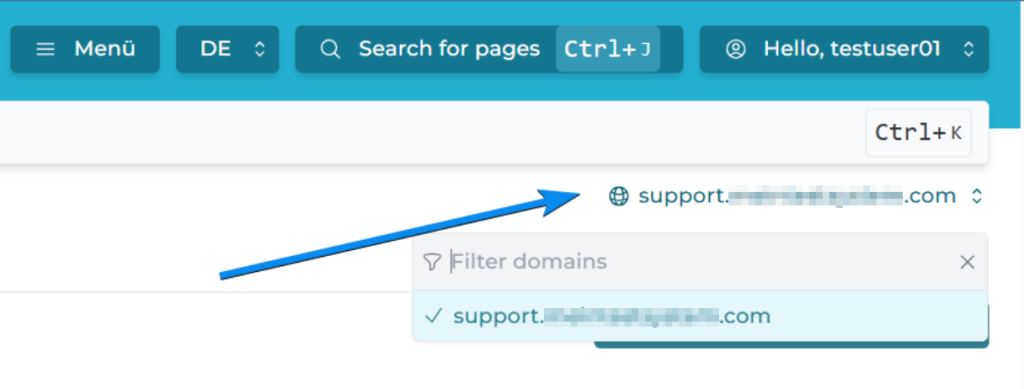
4. SPF-Record finden und bearbeiten ✏️
Suchen Sie in der Liste der DNS-Einträge nach dem Eintrag, der mit v=spf1 beginnt.
Das ist Ihr aktueller SPF-Record. Klicken Sie auf Bearbeiten, um ihn anzupassen.

5. SPF-Record anpassen
Hier können Sie weitere Hosts oder IP-Adressen hinzufügen, die in Ihrem Namen E-Mails versenden dürfen. Möglicherweise müssen Sie diese Einstellung ändern, wenn Sie über einen zweiten SMTP-Server verfügen oder andere E-Mail-Anbieter wie Office 365 zum Versenden von E-Mails verwenden. Damit erlauben Sie einer Internetadresse (IP) das Versenden von E-Mails für Ihre Domain.
💡 Wenn Sie mehrere E-Mail-Server oder Anbieter nutzen (z. B. Ihren eigenen Server + Office365), müssen alle Absenderadressen oder IPs im SPF-Record hinterlegt sein.
6. SPF-Policy (Modus) festlegen
Am Ende des SPF-Records steht die sogenannte SPF-Policy.
Sie bestimmt, was passieren soll, wenn eine E-Mail den SPF-Check nicht besteht.
Ein SPF-Check kann fehlschlagen, wenn:
• Der SPF-Record falsch konfiguriert ist (z. B. neue IP-Adresse noch nicht eingetragen wurde)
• Jemand versucht, Ihre Domain zu fälschen (Phishing oder Spamversand im Namen Ihrer Domain)
Die möglichen Modi sind:
| Modus | Beschreibung |
|---|---|
?all (Neutral) | Ignoriert das SPF-Ergebnis ❌nicht empfohlen |
~all (Softfail / Relaxed) | Markiert fehlerhafte E-Mails als verdächtig oder Spam (Standard) |
-all (Fehlgeschlagen / Strict) | Weist fehlerhafte E-Mails komplett ab ✅empfohlen, wenn alles korrekt konfiguriert ist |
💡Nutzen Sie -all, sobald Sie sicher sind, dass alle berechtigten Server eingetragen sind. So schützen Sie Ihre Domain am besten vor Missbrauch.
7. Änderungen speichern
Nach der Anpassung klicken Sie auf Speichern.
Die Änderungen werden in der Regel innerhalb kurzer Zeit weltweit wirksam, meist bereits nach wenigen Minuten (abhängig vom DNS-Caching).
💡 Testen Sie Ihren SPF-Record nach der Änderung z. B. mit einem Online-Tool wie MXToolbox, um sicherzugehen, dass alles korrekt konfiguriert ist.